Flask 설치 및 구성 튜토리얼: Python 웹 애플리케이션을 쉽게 구축하기 위한 도구
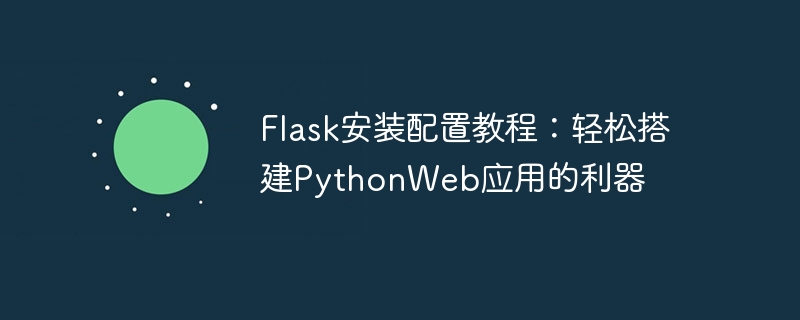
Flask 설치 및 구성 튜토리얼: Python 웹 애플리케이션을 쉽게 구축하기 위한 도구, 특정 코드 예제가 필요함
소개:
Python의 인기가 높아짐에 따라 웹 개발은 Python 프로그래머에게 필요한 기술 중 하나가 되었습니다. Python으로 웹 개발을 수행하려면 적합한 웹 프레임워크를 선택해야 합니다. 많은 Python 웹 프레임워크 중에서 Flask는 개발자가 선호하는 간단하고 사용하기 쉽고 유연한 프레임워크입니다. 이 기사에서는 독자가 빠르게 시작할 수 있도록 Flask 프레임워크의 설치, 구성 및 사용을 소개합니다.
1. Flask 설치:
Flask 프레임워크를 설치하려면 먼저 Python 환경이 로컬에 설치되었는지 확인해야 합니다. Flask는 Python 2.7, 3.4 이상에서 실행되며 여러 운영 체제를 지원합니다. 다음 명령을 통해 Flask를 설치할 수 있습니다.
$ pip install flask
Python 3을 사용하는 경우 다음 명령을 사용하여 설치할 수 있습니다.
$ pip3 install flask
2. Flask 구성:
Flask를 설치한 후 사용할 프로젝트를 만들어야 합니다. 그것. 먼저 프로젝트의 루트 디렉터리로 새 폴더를 만듭니다.
$ mkdir flask_project $ cd flask_project
다음으로 애플리케이션 작성을 위해 app.py와 같은 Python 스크립트 파일을 만듭니다.
from flask import Flask
app = Flask(__name__)
@app.route('/')
def hello():
return "Hello, Flask!"
if __name__ == '__main__':
app.run()위 예에서는 먼저 Flask 모듈을 가져옵니다. 설치되고 Flask 애플리케이션 인스턴스가 생성됩니다. 그런 다음 데코레이터 @app.route('/')를 사용하여 URL을 함수에 매핑합니다. 즉, 루트 URL에 액세스하면 hello 함수가 실행됩니다. 마지막으로 app.run()을 통해 애플리케이션을 시작합니다.
3. Flask 애플리케이션 실행:
구성이 완료되면 다음 명령을 사용하여 Flask 애플리케이션을 실행할 수 있습니다.
$ python app.py
또는 Python 3을 사용하는 경우 다음 명령을 사용할 수 있습니다.
$ python3 app.py
애플리케이션이 실행되면 다음과 유사한 출력 정보가 표시됩니다.
* Running on http://127.0.0.1:5000/ (Press CTRL+C to quit)
이는 Flask 애플리케이션이 이미 로컬에서 실행 중이고 http://127.0.0.1:5000/ 주소에서 수신 대기 중임을 의미합니다. 이제 브라우저에서 이 주소에 액세스하여 "Hello, Flask!" 출력을 볼 수 있습니다.
4. Flask 애플리케이션 구성 옵션:
Flask는 필요에 따라 구성할 수 있는 몇 가지 구성 옵션을 제공합니다. 다음은 일반적으로 사용되는 구성 옵션입니다.
- DEBUG 모드:
개발 프로세스 중에 DEBUG 모드를 활성화하면 오류 메시지를 편리하게 볼 수 있습니다. DEBUG 모드는 애플리케이션 인스턴스의 구성 개체에서 debug=True를 설정하여 활성화됩니다.
app.debug = True
- 라우팅 규칙:
Flask의 라우팅 규칙은 매우 유연하여 URL의 일부로 모든 문자열을 사용할 수 있으며 라우팅 규칙에서 변수, 정규식 등을 사용할 수 있습니다. 예를 들어 다음 코드를 사용하여 매개변수가 포함된 라우팅 규칙을 정의할 수 있습니다.
@app.route('/user/<username>')
def show_user_profile(username):
return 'User: %s' % username- 정적 파일:
Flask에서는 정적 파일을 프로젝트 디렉터리의 static 폴더에 저장하고 url_for() 함수를 사용하여 해당 URL을 생성합니다. 예를 들어, 이미지 파일을 정적 디렉터리에 저장하고 다음 코드를 사용하여 템플릿에서 이를 참조할 수 있습니다.
<img src="{{ url_for('static', filename='image.jpg') }}" alt="Flask 설치 및 구성 튜토리얼: Python 웹 애플리케이션을 쉽게 구축하기 위한 도구" >5. 요약:
Flask는 유연하고 배우기 쉽고, 간단하고 강력한 Python 웹 프레임워크입니다. 초보자와 소규모 프로젝트 개발에 매우 적합한 기능을 사용하십시오. 이 기사의 소개를 통해 독자는 Flask의 설치, 구성 및 기본 사용법을 이해하고 Flask를 사용하여 자신만의 Python 웹 애플리케이션을 구축할 수 있습니다. 이 기사가 독자들이 Flask 프레임워크를 더 잘 익히고 Python 웹 개발의 즐거움을 누리는 데 도움이 되기를 바랍니다.
위 내용은 Flask 설치 및 구성 튜토리얼: Python 웹 애플리케이션을 쉽게 구축하기 위한 도구의 상세 내용입니다. 자세한 내용은 PHP 중국어 웹사이트의 기타 관련 기사를 참조하세요!

핫 AI 도구

Undresser.AI Undress
사실적인 누드 사진을 만들기 위한 AI 기반 앱

AI Clothes Remover
사진에서 옷을 제거하는 온라인 AI 도구입니다.

Undress AI Tool
무료로 이미지를 벗다

Clothoff.io
AI 옷 제거제

AI Hentai Generator
AI Hentai를 무료로 생성하십시오.

인기 기사

뜨거운 도구

메모장++7.3.1
사용하기 쉬운 무료 코드 편집기

SublimeText3 중국어 버전
중국어 버전, 사용하기 매우 쉽습니다.

스튜디오 13.0.1 보내기
강력한 PHP 통합 개발 환경

드림위버 CS6
시각적 웹 개발 도구

SublimeText3 Mac 버전
신 수준의 코드 편집 소프트웨어(SublimeText3)

뜨거운 주제
 7488
7488
 15
15
 1377
1377
 52
52
 77
77
 11
11
 51
51
 19
19
 19
19
 40
40
 Notepad++에서 Python 프로그램을 실행하는 방법
Apr 08, 2024 am 03:24 AM
Notepad++에서 Python 프로그램을 실행하는 방법
Apr 08, 2024 am 03:24 AM
Notepad++를 사용하여 Python 프로그램을 실행하려면 다음 단계가 필요합니다. 1. Python 플러그인을 설치합니다. 2. Python 파일을 만듭니다. 3. 실행 옵션을 설정합니다.
 Linux Bashrc 이해: 기능, 구성 및 사용법
Mar 20, 2024 pm 03:30 PM
Linux Bashrc 이해: 기능, 구성 및 사용법
Mar 20, 2024 pm 03:30 PM
Linux Bashrc 이해: 기능, 구성 및 사용법 Linux 시스템에서 Bashrc(BourneAgainShellruncommands)는 시스템 시작 시 자동으로 실행되는 다양한 명령과 설정이 포함된 매우 중요한 구성 파일입니다. Bashrc 파일은 일반적으로 사용자의 홈 디렉토리에 있으며 숨겨진 파일입니다. 해당 기능은 사용자를 위해 Bashshell 환경을 사용자 정의하는 것입니다. 1. Bashrc 기능 설정 환경
 Ubuntu 24.04에 Podman을 설치하는 방법
Mar 22, 2024 am 11:26 AM
Ubuntu 24.04에 Podman을 설치하는 방법
Mar 22, 2024 am 11:26 AM
Docker를 사용해 본 적이 있다면 데몬, 컨테이너 및 해당 기능을 이해해야 합니다. 데몬은 컨테이너가 시스템에서 이미 사용 중일 때 백그라운드에서 실행되는 서비스입니다. Podman은 Docker와 같은 데몬에 의존하지 않고 컨테이너를 관리하고 생성하기 위한 무료 관리 도구입니다. 따라서 장기적인 백엔드 서비스 없이도 컨테이너를 관리할 수 있는 장점이 있습니다. 또한 Podman을 사용하려면 루트 수준 권한이 필요하지 않습니다. 이 가이드에서는 Ubuntu24에 Podman을 설치하는 방법을 자세히 설명합니다. 시스템을 업데이트하려면 먼저 시스템을 업데이트하고 Ubuntu24의 터미널 셸을 열어야 합니다. 설치 및 업그레이드 프로세스 중에 명령줄을 사용해야 합니다. 간단한
 Ubuntu 24.04에서 Ubuntu Notes 앱을 설치하고 실행하는 방법
Mar 22, 2024 pm 04:40 PM
Ubuntu 24.04에서 Ubuntu Notes 앱을 설치하고 실행하는 방법
Mar 22, 2024 pm 04:40 PM
고등학교에서 공부하는 동안 일부 학생들은 매우 명확하고 정확한 필기를 하며, 같은 수업을 받는 다른 학생들보다 더 많은 필기를 합니다. 어떤 사람들에게는 노트 필기가 취미인 반면, 어떤 사람들에게는 중요한 것에 대한 작은 정보를 쉽게 잊어버릴 때 필수입니다. Microsoft의 NTFS 응용 프로그램은 정규 강의 외에 중요한 메모를 저장하려는 학생들에게 특히 유용합니다. 이 기사에서는 Ubuntu24에 Ubuntu 애플리케이션을 설치하는 방법을 설명합니다. Ubuntu 시스템 업데이트 Ubuntu 설치 프로그램을 설치하기 전에 Ubuntu24에서 새로 구성된 시스템이 업데이트되었는지 확인해야 합니다. 우분투 시스템에서 가장 유명한 "a"를 사용할 수 있습니다
 Win7 컴퓨터에 Go 언어를 설치하는 자세한 단계
Mar 27, 2024 pm 02:00 PM
Win7 컴퓨터에 Go 언어를 설치하는 자세한 단계
Mar 27, 2024 pm 02:00 PM
Win7 컴퓨터에 Go 언어를 설치하는 세부 단계 Go(Golang이라고도 함)는 Google에서 개발한 오픈 소스 프로그래밍 언어로, 간단하고 효율적이며 뛰어난 동시성 성능을 갖추고 있으며 클라우드 서비스, 네트워크 애플리케이션 및 개발에 적합합니다. 백엔드 시스템. Win7 컴퓨터에 Go 언어를 설치하면 언어를 빠르게 시작하고 Go 프로그램 작성을 시작할 수 있습니다. 다음은 Win7 컴퓨터에 Go 언어를 설치하는 단계를 자세히 소개하고 특정 코드 예제를 첨부합니다. 1단계: Go 언어 설치 패키지를 다운로드하고 Go 공식 웹사이트를 방문하세요.
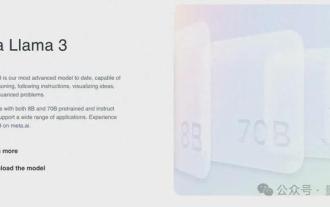 라마3가 갑자기 온다! 오픈 소스 커뮤니티가 다시 끓고 있습니다. GPT4 수준 모델에 대한 무료 액세스 시대가 도래했습니다.
Apr 19, 2024 pm 12:43 PM
라마3가 갑자기 온다! 오픈 소스 커뮤니티가 다시 끓고 있습니다. GPT4 수준 모델에 대한 무료 액세스 시대가 도래했습니다.
Apr 19, 2024 pm 12:43 PM
라마3가 왔습니다! 방금 Meta의 공식 웹사이트가 업데이트되어 공식적으로 Llama의 380억 및 700억 매개변수 버전이 발표되었습니다. 그리고 출시 이후에는 오픈 소스 SOTA입니다. Meta 공식 데이터에 따르면 Llama38B 및 70B 버전은 각각의 매개변수 규모에서 모든 상대를 능가합니다. 8B 모델은 MMLU, GPQA 및 HumanEval과 같은 많은 벤치마크에서 Gemma7B 및 Mistral7BInstruct보다 성능이 뛰어납니다. 70B 모델은 인기 비공개 소스 프라이드치킨 Claude3Sonnet을 능가하고 Google의 GeminiPro1.5와 함께 왔다 갔다 했습니다. Huggingface 링크가 나오자마자 오픈소스 커뮤니티는 다시 열광했습니다. 눈이 예리한 시각장애인 학생들도 즉시 발견했습니다.
 python_python 반복 문자열 튜토리얼에서 문자열을 반복하는 방법
Apr 02, 2024 pm 03:58 PM
python_python 반복 문자열 튜토리얼에서 문자열을 반복하는 방법
Apr 02, 2024 pm 03:58 PM
1. 먼저 pycharm을 열고 pycharm 홈페이지로 들어갑니다. 2. 그런 다음 새 Python 스크립트를 생성하고 마우스 오른쪽 버튼을 클릭하고 새로 만들기를 클릭한 후 Pythonfile을 클릭합니다. 3. 문자열(코드: s="-")을 입력합니다. 4. 그런 다음 문자열의 기호를 20번 반복해야 합니다(코드: s1=s*20). 5. 인쇄 출력 코드(코드: print(s1))를 입력합니다. 6. 마지막으로 스크립트를 실행하면 하단에 반환 값이 표시됩니다. - 20번 반복됩니다.
 pycharm에서 Excel 데이터를 읽는 방법
Apr 03, 2024 pm 08:42 PM
pycharm에서 Excel 데이터를 읽는 방법
Apr 03, 2024 pm 08:42 PM
PyCharm을 사용하여 Excel 데이터를 읽는 방법은 무엇입니까? 단계는 다음과 같습니다. openpyxl 라이브러리를 가져오고, Excel 통합 문서를 로드하고, 워크시트의 셀에 액세스합니다.




